Yhden luukun ratkaisu kaikkiin Exchange-ongelmiin
- Stellar Toolkit for Exchange on 5 in 1 -työkalu, joka voi purkaa postilaatikoita palauttaa EDB-tiedostoja ja muuntaa OST: n PST: ksi.
- Se voi myös purkaa vioittuneet EDB-varmuuskopiotiedostot ja nollata kadonneet salasanat Exchange-palvelimelle muutamalla napsautuksella.

Microsoft Exchange Server on yritysten käyttämä laajasti suosittu sähköposti- ja kalenteri-, yhteys- ja yhteistyöalusta.
Huolimatta suosiosta ja laajasta toiminnallisuudestaan, se ei tarjoa ratkaisuja jokapäiväisiin ongelmiin, kuten EDB-palautukseen, postilaatikon vaihtoon, tiedostojen muuntamiseen ja salasanojen palauttamiseen. Siksi tarvitset tehokkaan vaihtotyökalun.
Yksi tällainen työkalu on Stellar Toolkit for Exchange, yhden luukun ratkaisu kaikkiin Microsoft Exchange -tarpeisiisi. Kerro meille lisää työkalusta.
1. Korjaa Exchange Database (EDB) -tiedoston

Stellar Toolkit for Exchange tulee mukana Tähtien korjaus vaihtoon joka käyttää tehokkaita skannausalgoritmeja palauttamaan postilaatikon kohteita, mukaan lukien sähköpostit, liitteet, muistiinpanot, yhteystiedot, tehtävät, kalenterit ja paljon muuta, vioittuneista EDB-tiedostoista.
Tämä Exchange-palautustyökalu tukee rinnakkaiskäsittelytekniikkaa ja voi käsitellä jopa 4 postilaatikkoa kerrallaan tietokoneesi RAM-muistista riippuen.
Näin voit korjata ja tallentaa useita postilaatikoita vaurioituneista EDB-tiedostoista PST: hen, Live Exchange -palvelimeen tai Office 365:een, mikä säästää aikaasi.
The Exchange-palvelimen palautus työkalu voi korjata vahingoittuneet arkistopostilaatikot ja tallentaa ne eri muodoissa, kuten MSG, PST, PDF EML, HTML tai RTF.
2. Palauttaa postilaatikon sisällön

Stellar Mailbox Extractor for Exchange Backupin avulla voit palauttaa tietokannan suurikokoisista varmuuskopiotiedostoista, kuten BKF, FD ja VHDX, vaikka EDB olisi vaurioitunut.
Se palauttaa poistetut postilaatikot ja antaa sinun tallentaa tiedot PST-muodossa, joka voidaan helposti viedä Office 365:een tai Live Exchangeen tai muihin jaettaviin muotoihin, kuten PDF, MSG, HTML, EML tai RTF.
Palautettujen postilaatikoiden ja niiden kohteiden ilmaisen parannetun esikatselun avulla voit tarkistaa sisällön ennen tallennusta, mikä auttaa palauttamaan vain haluamasi.
Monipuolinen hakuvaihtoehto tiettyjen sähköpostien etsimiseen poimituista postilaatikoista käyttämällä parametreja, kuten Vastaanottaja, Lähettäjä ja muita, voi auttaa sinua palauttamaan haluamasi kohteet ja säästämään aikaa. Voit tarkentaa hakua vaihtoehdoilla, kuten Tarkka vastaavuus, Kaikki kriteerit tai Molemmat.
3. Muuntaa EDB- ja OST-tiedostot PST-muotoon

Stellar Toolkit for Exchange sisältää kaksi moduulia, joista yksi on Stellar Converter EDB: lle, ja toinen on Stellar Converter for OST.
EDB-PSST-muunnostyökalu poimii postilaatikon sisällön offline-tilassa olevasta EDB-tiedostosta ja muuntaa ne PST-tiedostoiksi muuttamatta alkuperäistä muotoa. Se tarjoaa myös niiden muuntamisen MSG, EML, RTF, HTML, tai PDF.
Voit siirtää useita postilaatikoita offline-tilassa olevasta EDB-tiedostosta reaaliaikaiseen Exchange-palvelimeen ilman Exchange-käyttäjien manuaalisia määrityksiä.
Stellar OST to PST Converter voi purkaa kaikki OST-postilaatikon komponentit, mukaan lukien sähköpostit, yhteystiedot, päiväkirjat, liitteet ja paljon muuta, ja muuntaa ne PST-muotoon säilyttäen samalla tiedostojen eheyden kohteita. Voit muuntaa ne muihin muotoihin, kuten MSG, EML, RTF, HTML, tai PDF.
4. Palauttaa MS Exchange -palvelimen salasanan
Kadonneet tai unohtuneet salasanat voivat menettää pääsyn Windows Serveriin, mikä voi olla turhauttavaa. Stellar Password Recovery for MS Exchange voi auttaa sinua korjaamaan sen.
Se on yksi nopeimmista ja helpoimmista tavoista nollata kadonnut salasana ja palauttaa pääsy järjestelmään. Se toimii Windows Server 2000-, 2003-, 2008- ja 2012-käyttöjärjestelmissä.
1. Lataa ja asenna
- Vieraile STELLAR TOOLKIT FOR CHANGE: n virallinen verkkosivusto.
- Klikkaus Ilmainen lataus.

- Kaksoisnapsauta StellarToolkitforExchange.exe asennusohjelma aloittaaksesi asennuksen.
- Suorita prosessi loppuun noudattamalla näytön ohjeita.
2. Korjaa EDB-tiedosto
- paina Windows avain, tyyppi tähtien työkalupakkija napsauta Avata.

- Valitse käynnistysnäytössä Korjaa EDB avata Tähtien korjaus vaihtoon.

- The EDB-palautustyökalu käynnistyy; the Valitse tiedosto valintaikkuna tulee näkyviin, jos se ei näy, valitse Valitse EDB-tiedosto alkaen Kotinauha.

- Nyt sisällä Valitse tiedosto valintaikkunassa, saat kaksi vaihtoehtoa:
- Jos tiedät tiedoston sijainnin, napsauta Selaa, siirry polkuun, vahvista valinta napsauttamalla OK ja napsauta sitten Seuraava.
- Jos et, napsauta ensin ellipsikuvaketta Katso sisään, valitse sitten kansio ja napsauta löytö. Kun haku on valmis, näet kaikki valitussa asemassa olevat EDB-tiedostot, valitse skannattava tiedosto ja napsauta sitten Seuraava.

- Käytössä Valitse Skannaustila ikkuna, valitse jompikumpi Nopea skannaus (nopea tila) tai Laaja skannaus (syväskannaus saadaksesi parempia tuloksia), napsauta sitten OK.

- Kun skannaus on valmis, voit esikatsella tuloksia. Voit siirtyä vasemman ruudun navigointipuuhun tarkistaaksesi postilaatikon sisällön. Napsauta kohdetta ja katso esikatselu oikeassa reunassa. Voit lajitella kohteita edelleen parametrien avulla From, Vastaanottaja, Aihe, ja Päivämäärä.

- Kun olet tehnyt valinnat, napsauta Tallentaa Valitse aloitusvalikosta sopiva vaihtoehto niiden tallentamiseksi ja napsauta Seuraava.

- Sinua pyydetään antamaan Outlook-profiilin ja Domain Controllerin valtuustietosi, syötä ne ja napsauta Seuraava.

- Näyttöön tulee Map Mailboxes -ikkuna, jossa näkyvät yhdistetyt ja yhdistämättömät postilaatikot. Voit napsauttaa Muokata -painiketta ja muuta kohdepostilaatikkoa ja napsauta sitten Viedä.

- Työkalu voi käsitellä vain neljää postilaatikkoa samanaikaisesti, joten jos olet valinnut enemmän kuin neljä, poista odottavat. Kun olet valmis, saat ilmoituksen; klikkaus OK saada valmiiksi.

Se siitä; tämä on yksinkertaisin tapa korjata ja priorisoida postilaatikko tietyn postilaatikon sisällön palauttamiseksi helposti.
- Mikä on Microsoft 365 Lighthouse ja miten sitä käytetään?
- Optimoi digitaalinen ympäristösi Lakeside-ohjelmistolla
- Mitä tehdä, jos eBay-tilisi hakkeroidaan
- Korjaus: Sales Copilot ei muodosta yhteyttä Dynamics 365:een
3. Muunna offline-EDB-tiedostoja
3.1 Muunna tiedostot
- Valitse käynnistysnäytössä Stellar Converter EDB: lle.

- Seuraavassa näytössä on kaksi vaihtoehtoa: Isännöity Exchange ja Offline EDB. Valita Offline EDB muuntaa liittämättömän EDB: n postilaatikot PST: ksi.

- alkaen Koti nauha, napsauta Valitse EDB-tiedosto, ja Valitse Tiedosto-ikkuna, saat kaksi vaihtoehtoa:
- Jos tiedät sijainnin, napsauta Selaa, valitse sijainti ja napsauta Seuraava.

- Jos et, napsauta ellipsi, valitse asema ja napsauta löytö tiedoston löytämiseksi. Kun tiedosto on löydetty, valitse tiedosto ja napsauta Seuraava.

- Jos tiedät sijainnin, napsauta Selaa, valitse sijainti ja napsauta Seuraava.
- Kun skannaus on valmis, valitse postilaatikko tai kohde nähdäksesi esikatselun. Valitse postilaatikot, jotka haluat muuntaa, ja napsauta Tallentaa.

- Valitse nyt Vie Office 365:een vaihtoehto ja napsauta Seuraava.

- Valitse määritetty Outlook-profiili järjestelmänvalvojan oikeuksilla, anna salasana ja
 napsauta sitten OK.
napsauta sitten OK. - Käytössä Karttapostilaatikot -ikkunassa voit muuttaa postilaatikon vientiasetuksia, luoda uuden postilaatikon ja muokata postilaatikon yhdistämistä. Kun olet valmis, napsauta Viedä.

- Ohjelmisto aloittaa prosessin; jos näet a Tallennus valmis valintaikkuna, napsauta OK.
Nämä ovat vaiheet EDB: n siirtämiseksi Office 365:een Stellarin EDB-PST-muunnostyökalulla.
3.2 Tallenna tiedosto PST-muodossa
- Valitse Tallenna nimellä PST tallennusvaihtoehto ja napsauta Seuraava.

- Valitse PST-tiedoston tallennuskohde ja napsauta OK.

- Palauta Tallenna postilaatikot -ikkunassa postilaatikon vientiprioriteetti, jotta voit viedä tärkeät postilaatikot ensin. Napsauta sitten Seuraava.

- Voit tarkistaa tallennuksen edistymisen.

- Tallennusviesti tulee näkyviin, kun prosessi on valmis; klikkaus OK sulkemaan ikkunan.

4. Muunna tiedostot OST-muotoon
- Valitse käynnistysnäytössä Muunna OST avata Stellar Converter for OST.

- Napsauta Koti-välilehdellä Valitse Outlookin datatiedosto. Valitse ponnahdusikkunasta jokin Listaa profiilit tai Valitse Postilaatikko manuaalisesti.

- List Profile -vaihtoehto näyttää oletussijaintiin tallennetut OST-tiedostot; jos olet ok, napsauta Muuntaa.
- Jos haluat käyttää toista tiedostoa, vaihda kohtaan Valitse Postilaatikko manuaalisesti selataksesi tiedostoa. Kun olet valinnut, napsauta Muuntaa.
- Kun muunnos OST: sta PST: ksi on valmis, saat esikatseluikkunan, jossa on Outlook-postilaatikon kansiot ja poistetut kohteet (korostettu punaisella) vasemmassa ruudussa. Voit napsauttaa niitä päättääksesi, mitkä tiedostot tallennetaan.

- Käytä Etsi Viesti mahdollisuus etsiä tiettyjä sähköposteja tai kohteita käyttämällä Vastaanottaja, From, Päivämäärä, tai Aihe parametrit ja tallenna ne haluamallasi tavalla.

- Seuraavaksi alkaen Koti -välilehti, valitse Tallenna muunnettu tiedosto, ja Tallenna nimellä ponnahdusikkunassa, valitse haluamasi tiedostomuoto annetuista vaihtoehdoista, PST, MSG, EML, RTF, HTML, tai PDF. Klikkaus Seuraava.

- Käytössä Tallenna kohde ikkuna, napsauta Selaa valitaksesi määränpään polun. Voit myös valita vaihtoehtoja, kuten Automaattinen jako PST tiedosto ja Palauta poistetut kohteet tai käytä muita suodattimia napsauttamalla Käytä edistynyttä suodatinta.

- Kun olet valmis, napsauta OK.
Näin OST PST Converter -työkalu muuntaa postilaatikon kohteet siirron helpottamiseksi.
5. Pura postilaatikot korruptoituneesta Exchange-varmuuskopiotiedostosta
- Valitse käynnistysnäytössä Ote varmuuskopiosta avata Stellar Mailbox Extractor for Exchange Backup.

- Siirry kohtaan Kotinauhaja napsauta Valitse varmuuskopiotiedosto. Valitse nyt Valitse tiedostotyyppi -ikkunassa .VHDX, FD, .BKF ja napsauta Seuraava.

- Käytössä Valitse tiedosto -valintaikkunassa saat luettelon varmuuskopiotiedostoista. Valitse haluamasi varmuuskopiotiedosto ja napsauta Seuraava.

- Valitse Skannaustila ikkuna tulee näkyviin; valitse jompikumpi Nopea skannaus tai Laaja skannausja napsauta sitten OK.

- Kun olet valmis, saat esikatseluikkunan, jossa on palautetut postilaatikot ja niiden sisältö vasemmassa ruudussa. Käy ne läpi ja valitse ne, jotka haluat palauttaa. Kun olet valinnut tiedostot, napsauta tiedostoja hiiren kakkospainikkeella ja valitse haluamasi vaihtoehto kaikkien postilaatikoiden viemiseksi pikavalikosta.

- Syötä seuraavaksi kirjautumistiedot ja napsauta sitten OK.

- Seuraavaksi Karttapostilaatikot -ikkunassa voit luoda postilaatikon ja valita lisäasetukset; kun olet valmis, napsauta Viedä.

- Kun olet valmis, saat valintaikkunan, joka ilmoittaa samasta; klikkaus OK sulkemaan ikkunan.
6. Palauta kadonnut salasana
- Valitse käynnistysnäytössä Palauta salasana; se käynnistää tiedoston latauksen StellarPasswordRecoveryforMSExchange ISO-tiedosto. Sinun on poltettava tämä ISO-tiedosto CD-/DVD-levylle.

- Valitse käynnistyksen yhteydessä Käynnistä levyltä. Sinä saat Stellar Phoenix -salasanan palautus MS Exchangelle konsoli.
- Valitse käyttöjärjestelmä ja napsauta Käynnistä uudelleen.

- Suorita prosessi loppuun noudattamalla näytön ohjeita, jos olet toimialueen ohjauskone. Jos ei, uudelleenkäynnistyksen yhteydessä saat mahdollisuuden luoda salasanan käyttäjätilillesi.

5-in-1-sarja, joka korjaa EDB-tiedostoja, purkaa postilaatikoita varmuuskopiosta, muuntaa EDB: n PST: ksi ja paljon muuta.
Suosittelen Stellar Toolkit for Exchangea kaikille Exchange-järjestelmänvalvojille, jotka haluavat optimoida Exchange Server -ympäristönsä.
Tämä kattava ja tehokas työkalu yhdistää viisi olennaista tuotetta tarjoten yhden luukun ratkaisun erilaisia kriittisiä tehtäviä, kuten EDB-korjaus, EDB-postilaatikon siirto ja OST-tiedostojen muuntaminen PST-muotoon muoto.
Se on harkiten suunniteltu yksinkertaistamaan järjestelmänvalvojien velvollisuuksia ja helpottamaan palvelimen tehokasta hallintaa.
Stellar Toolkit for Exchange erottuu käyttäjäystävällisellä käyttöliittymällään, joka palvelee sekä teknisiä että ei-teknisiä käyttäjiä.
Olitpa kokenut järjestelmänvalvoja tai uusi Exchange-hallinnan käyttäjä, tämä työkalupakki tarjoaa valtavia etuja.
Sen tarjoama arvo kustannusten, ominaisuuksien ja yleisen laadun suhteen on poikkeuksellinen. Stellar Toolkit for Exchangeen sijoittaminen on viisas päätös, sillä se voi säästää organisaatiosi aikaa ja rahaa pitkällä aikavälillä virtaviivaistamalla erilaisia Exchangeen liittyviä tehtäviä.
Ennen kuin teet mitään sitoumuksia, voit hyödyntää ilmaista demoa ja kokea omakohtaisesti, kuinka työkalupakki vastaa erityistarpeisiisi. Kannustan kaikkia ylläpitäjiä tutkimaan sitä ja todistamaan sen täyden potentiaalin.
Jos sinulla on työkalua koskevia kysymyksiä tai ehdotuksia, mainitse ne alla olevassa kommenttiosassa.
Jos sinulla on työkalua koskevia kysymyksiä tai ehdotuksia, mainitse ne alla olevassa kommenttiosassa.
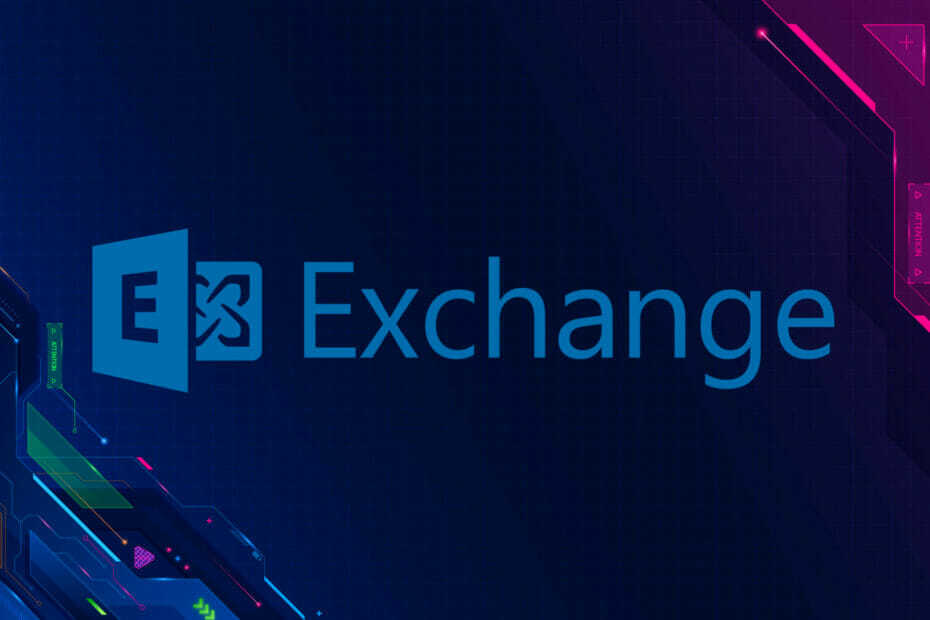
![Windowsin uudelleenkäynnistys odottaa aiemmasta asennuksesta [Korjaa]](/f/d40955886180a19714d71d9f01619edf.png?width=300&height=460)
